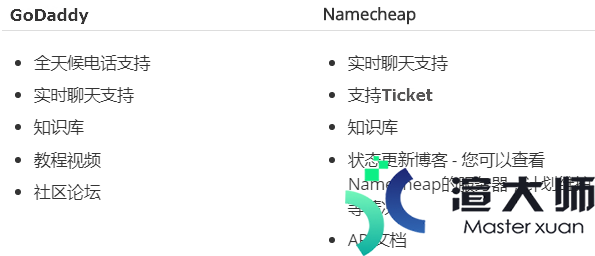最近有用户准备把网站搬家到HostEase的cPanel主机上。但是不清楚怎么在控制面板上创建MySQL数据库和导入原有的数据。今天小编就给大家带来cPanel控制面板创建和导入数据库详细教程。
cPanel面板创建数据库教程
1.登录到cPanel控制面板。找到“数据库”栏目。点击“MySQL数据库”;
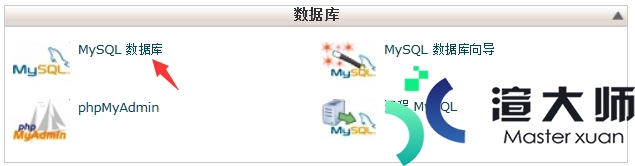
2.在数据库创建页面创建数据库名。创建成功后返回;
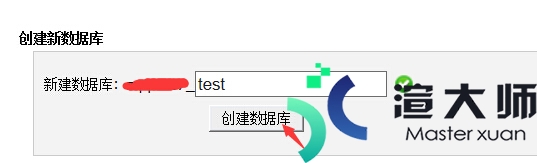
3.继续在该页面创建数据库用户名。创建成功后返回;
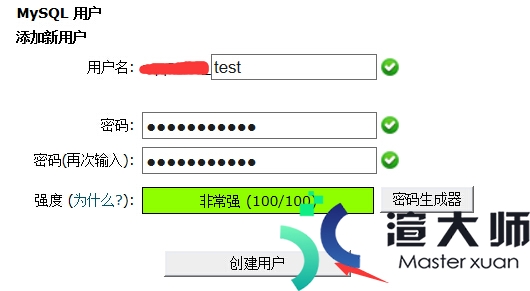
4。返回后再将新创建的用户名添加到新数据库中。点击“添加”;
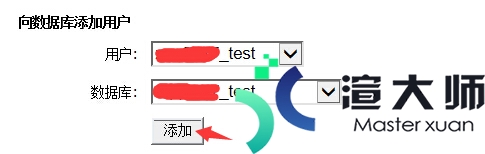
5.赋予所有管理用户权限。点击“做出更改”(这步不能省略);
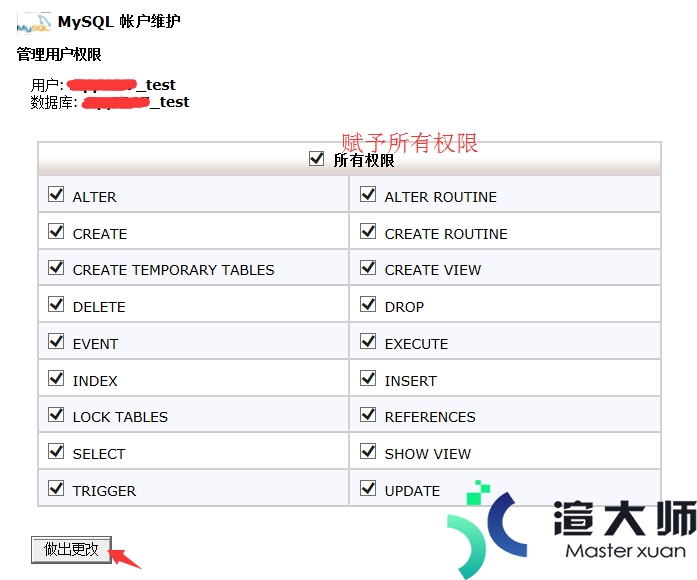
这样。我们就在cPanel控制面板上成功创建了MySQL数据库。
cPanel面板导入数据库教程
1.MySQL数据导入到新的cPanel控制面板前。需要对原来的数据库进行本地备份操作;
2.在cPanel面板中。找到“数据库”栏目。点击“phpMyAdmin”;

3.在数据库管理中心。找到并打开你新创建的数据库;
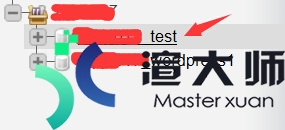
4.选择“导入”操作。然后点击“浏览”上传已备份到本地的原来数据库文件。然后点击“执行”导入即可。
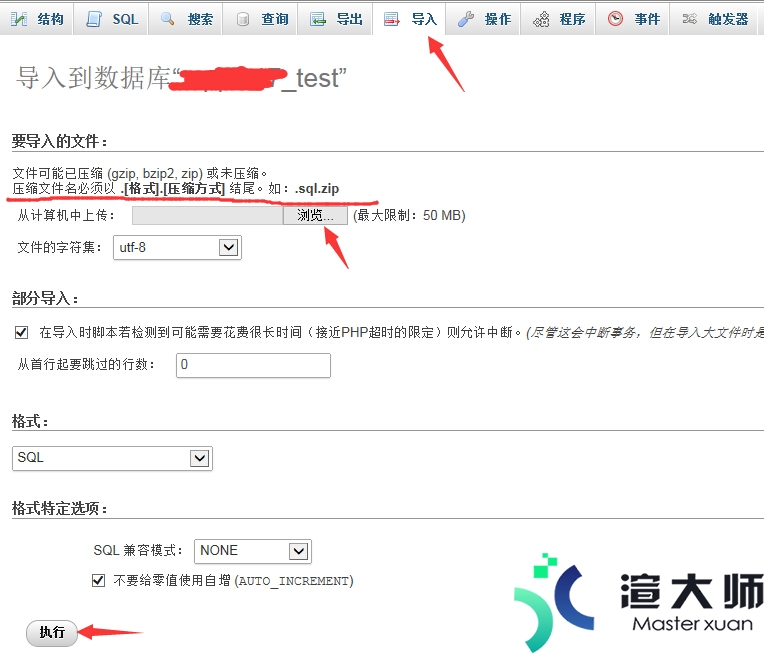
如果数据导入不成功。确认下导入的数据库备份文件格式是否正确(默认的是.sql。压缩后如.sql.zip)。以及数据文件过大。
以上就是cPanel控制面板创建和导入数据库教程。需要注意的是。不同的空间商采用的cPanel面板界面可能有所不同。但操作步骤是一样的。都可以参考以上教程。
返回cPanel教程专题:cPanel安装。使用教程
本文地址:https://gpu.xuandashi.com/17995.html,转载请说明来源于:渲大师
声明:本站部分内容来自网络,如无特殊说明或标注,均为本站原创发布。如若本站内容侵犯了原著者的合法权益,可联系我们进行处理。分享目的仅供大家学习与参考,不代表本站立场!